ਵਿਸ਼ਾ - ਸੂਚੀ
ਇਸ ਟਿਊਟੋਰਿਅਲ ਵਿੱਚ, ਤੁਹਾਨੂੰ ਮੁੱਠੀ ਭਰ ਉੱਨਤ ਫਾਰਮੂਲਾ ਉਦਾਹਰਨਾਂ ਮਿਲਣਗੀਆਂ ਜੋ ਦਰਸਾਉਂਦੀਆਂ ਹਨ ਕਿ ਐਕਸਲ ਦੇ VLOOKUP ਅਤੇ SUM ਜਾਂ SUMIF ਫੰਕਸ਼ਨਾਂ ਨੂੰ ਇੱਕ ਜਾਂ ਕਈ ਮਾਪਦੰਡਾਂ ਦੇ ਅਧਾਰ 'ਤੇ ਮੁੱਲਾਂ ਨੂੰ ਵੇਖਣ ਅਤੇ ਜੋੜਨ ਲਈ ਕਿਵੇਂ ਵਰਤਣਾ ਹੈ।
ਕੀ ਤੁਸੀਂ Excel ਵਿੱਚ ਇੱਕ ਸੰਖੇਪ ਫਾਈਲ ਬਣਾਉਣ ਦੀ ਕੋਸ਼ਿਸ਼ ਕਰ ਰਹੇ ਹੋ ਜੋ ਇੱਕ ਖਾਸ ਮੁੱਲ ਦੀਆਂ ਸਾਰੀਆਂ ਉਦਾਹਰਣਾਂ ਦੀ ਪਛਾਣ ਕਰੇਗੀ, ਅਤੇ ਫਿਰ ਉਹਨਾਂ ਉਦਾਹਰਨਾਂ ਨਾਲ ਸੰਬੰਧਿਤ ਹੋਰ ਮੁੱਲਾਂ ਨੂੰ ਜੋੜ ਦੇਵੇਗੀ? ਜਾਂ, ਕੀ ਤੁਹਾਨੂੰ ਇੱਕ ਐਰੇ ਵਿੱਚ ਸਾਰੇ ਮੁੱਲ ਲੱਭਣ ਦੀ ਲੋੜ ਹੈ ਜੋ ਤੁਹਾਡੇ ਦੁਆਰਾ ਦਰਸਾਏ ਗਏ ਸ਼ਰਤ ਨੂੰ ਪੂਰਾ ਕਰਦੇ ਹਨ ਅਤੇ ਫਿਰ ਕਿਸੇ ਹੋਰ ਵਰਕਸ਼ੀਟ ਤੋਂ ਸੰਬੰਧਿਤ ਮੁੱਲਾਂ ਨੂੰ ਜੋੜਦੇ ਹਨ? ਜਾਂ ਹੋ ਸਕਦਾ ਹੈ ਕਿ ਤੁਹਾਨੂੰ ਇੱਕ ਹੋਰ ਠੋਸ ਚੁਣੌਤੀ ਦਾ ਸਾਹਮਣਾ ਕਰਨਾ ਪੈ ਰਿਹਾ ਹੈ, ਜਿਵੇਂ ਕਿ ਤੁਹਾਡੀ ਕੰਪਨੀ ਦੇ ਇਨਵੌਇਸਾਂ ਦੀ ਇੱਕ ਸਾਰਣੀ ਨੂੰ ਵੇਖਣਾ, ਕਿਸੇ ਖਾਸ ਵਿਕਰੇਤਾ ਦੇ ਸਾਰੇ ਇਨਵੌਇਸਾਂ ਦੀ ਪਛਾਣ ਕਰਨਾ, ਅਤੇ ਫਿਰ ਸਾਰੇ ਇਨਵੌਇਸ ਮੁੱਲਾਂ ਨੂੰ ਜੋੜਨਾ?
ਕੰਮ ਵੱਖੋ-ਵੱਖਰੇ ਹੋ ਸਕਦੇ ਹਨ, ਪਰ ਸਾਰ ਉਹੀ ਹੈ - ਤੁਸੀਂ ਐਕਸਲ ਵਿੱਚ ਇੱਕ ਜਾਂ ਕਈ ਮਾਪਦੰਡਾਂ ਦੇ ਨਾਲ ਮੁੱਲਾਂ ਨੂੰ ਵੇਖਣਾ ਅਤੇ ਜੋੜਨਾ ਚਾਹੁੰਦੇ ਹੋ। ਕਿਹੋ ਜਿਹੇ ਮੁੱਲ? ਕੋਈ ਵੀ ਸੰਖਿਆਤਮਕ ਮੁੱਲ। ਕਿਸ ਕਿਸਮ ਦੇ ਮਾਪਦੰਡ? ਕੋਈ ਵੀ : ) ਕਿਸੇ ਸੰਖਿਆ ਤੋਂ ਸ਼ੁਰੂ ਹੋ ਕੇ ਜਾਂ ਸਹੀ ਮੁੱਲ ਵਾਲੇ ਸੈੱਲ ਦੇ ਹਵਾਲੇ ਨਾਲ, ਅਤੇ ਲਾਜ਼ੀਕਲ ਓਪਰੇਟਰਾਂ ਅਤੇ ਐਕਸਲ ਫਾਰਮੂਲੇ ਦੁਆਰਾ ਵਾਪਸ ਕੀਤੇ ਨਤੀਜਿਆਂ ਨਾਲ ਖਤਮ ਹੁੰਦਾ ਹੈ।
ਇਸ ਲਈ, ਕੀ ਮਾਈਕ੍ਰੋਸਾਫਟ ਐਕਸਲ ਕੋਲ ਕੋਈ ਕਾਰਜਕੁਸ਼ਲਤਾ ਹੈ ਜੋ ਉਪਰੋਕਤ ਕੰਮਾਂ ਵਿੱਚ ਮਦਦ ਕਰ ਸਕਦੀ ਹੈ ? ਬੇਸ਼ੱਕ, ਇਹ ਕਰਦਾ ਹੈ! ਤੁਸੀਂ ਐਕਸਲ ਦੇ VLOOKUP ਜਾਂ LOOKUP ਨੂੰ SUM ਜਾਂ SUMIF ਫੰਕਸ਼ਨਾਂ ਨਾਲ ਜੋੜ ਕੇ ਇੱਕ ਹੱਲ ਕੱਢ ਸਕਦੇ ਹੋ। ਹੇਠਾਂ ਦਿੱਤੇ ਫਾਰਮੂਲੇ ਦੀਆਂ ਉਦਾਹਰਣਾਂ ਤੁਹਾਨੂੰ ਇਹ ਸਮਝਣ ਵਿੱਚ ਮਦਦ ਕਰਨਗੀਆਂ ਕਿ ਇਹ ਐਕਸਲ ਫੰਕਸ਼ਨ ਕਿਵੇਂ ਕੰਮ ਕਰਦੇ ਹਨ ਅਤੇ ਇਹਨਾਂ ਨੂੰ ਕਿਵੇਂ ਲਾਗੂ ਕਰਨਾ ਹੈਹੇਠਾਂ ਦਿੱਤੇ ਲਿੰਕ ਦੀ ਵਰਤੋਂ ਕਰਕੇ ਅਜ਼ਮਾਇਸ਼ ਸੰਸਕਰਣ।
ਉਪਲਬਧ ਡਾਉਨਲੋਡਸ
SUM ਅਤੇ SUMIF ਦੇ ਨਾਲ VLOOKUP - ਫਾਰਮੂਲਾ ਉਦਾਹਰਨਾਂ (.xlsx ਫਾਈਲ)
ਅਲਟੀਮੇਟ ਸੂਟ - ਅਜ਼ਮਾਇਸ਼ ਸੰਸਕਰਣ (.exe ਫਾਈਲ) )
ਅਸਲ ਡੇਟਾ ਲਈ।ਕਿਰਪਾ ਕਰਕੇ ਨੋਟ ਕਰੋ, ਇਹ ਉੱਨਤ ਉਦਾਹਰਨਾਂ ਹਨ ਜੋ ਦਰਸਾਉਂਦੀਆਂ ਹਨ ਕਿ ਤੁਸੀਂ VLOOKUP ਫੰਕਸ਼ਨ ਦੇ ਆਮ ਸਿਧਾਂਤਾਂ ਅਤੇ ਸੰਟੈਕਸ ਤੋਂ ਜਾਣੂ ਹੋ। ਜੇਕਰ ਨਹੀਂ, ਤਾਂ ਸ਼ੁਰੂਆਤ ਕਰਨ ਵਾਲਿਆਂ ਲਈ ਸਾਡੇ VLOOKUP ਟਿਊਟੋਰਿਅਲ ਦਾ ਪਹਿਲਾ ਭਾਗ ਯਕੀਨੀ ਤੌਰ 'ਤੇ ਤੁਹਾਡੇ ਧਿਆਨ ਦੇ ਯੋਗ ਹੈ - Excel VLOOKUP ਸੰਟੈਕਸ ਅਤੇ ਆਮ ਵਰਤੋਂ।
Excel VLOOKUP ਅਤੇ SUM - ਮੇਲ ਖਾਂਦੇ ਮੁੱਲਾਂ ਦਾ ਜੋੜ ਲੱਭੋ
ਜੇਕਰ ਤੁਸੀਂ ਐਕਸਲ ਵਿੱਚ ਸੰਖਿਆਤਮਕ ਡੇਟਾ ਦੇ ਨਾਲ ਕੰਮ ਕਰਦੇ ਹੋ, ਤਾਂ ਅਕਸਰ ਤੁਹਾਨੂੰ ਕਿਸੇ ਹੋਰ ਸਾਰਣੀ ਤੋਂ ਸੰਬੰਧਿਤ ਮੁੱਲਾਂ ਨੂੰ ਐਕਸਟਰੈਕਟ ਕਰਨ ਲਈ ਹੀ ਨਹੀਂ, ਸਗੋਂ ਕਈ ਕਾਲਮਾਂ ਜਾਂ ਕਤਾਰਾਂ ਵਿੱਚ ਸੰਖਿਆਵਾਂ ਨੂੰ ਜੋੜਨਾ ਵੀ ਹੁੰਦਾ ਹੈ। ਅਜਿਹਾ ਕਰਨ ਲਈ, ਤੁਸੀਂ ਹੇਠਾਂ ਦਰਸਾਏ ਅਨੁਸਾਰ SUM ਅਤੇ VLOOKUP ਫੰਕਸ਼ਨਾਂ ਦੇ ਸੁਮੇਲ ਦੀ ਵਰਤੋਂ ਕਰ ਸਕਦੇ ਹੋ।
ਸਰੋਤ ਡੇਟਾ:
ਮੰਨ ਲਓ, ਤੁਹਾਡੇ ਕੋਲ ਵਿਕਰੀ ਅੰਕੜਿਆਂ ਵਾਲੀ ਉਤਪਾਦ ਸੂਚੀ ਹੈ। ਕਈ ਮਹੀਨਿਆਂ ਲਈ, ਹਰ ਮਹੀਨੇ ਇੱਕ ਕਾਲਮ। ਸਰੋਤ ਡਾਟਾ ਮਾਸਿਕ ਵਿਕਰੀ :
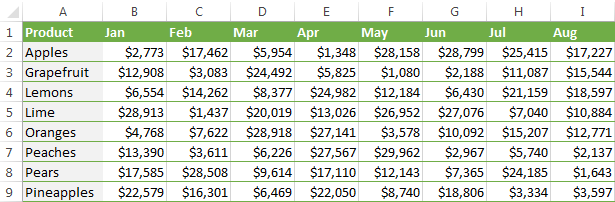
ਹੁਣ, ਤੁਸੀਂ ਹਰੇਕ ਉਤਪਾਦ ਲਈ ਕੁੱਲ ਵਿਕਰੀ ਦੇ ਨਾਲ ਇੱਕ ਸੰਖੇਪ ਸਾਰਣੀ ਬਣਾਉਣਾ ਚਾਹੁੰਦੇ ਹੋ।
ਹੱਲ ਹੈ ਐਕਸਲ VLOOKUP ਫੰਕਸ਼ਨ ਦੇ ਤੀਜੇ ਪੈਰਾਮੀਟਰ ( col_index_num ) ਵਿੱਚ ਇੱਕ ਐਰੇ ਦੀ ਵਰਤੋਂ ਕਰਨਾ। ਇੱਥੇ ਇੱਕ ਆਮ ਫਾਰਮੂਲਾ ਹੈ:
SUM(VLOOKUP( ਲੁਕਅੱਪ ਮੁੱਲ, ਲੁੱਕਅੱਪ ਰੇਂਜ, {2,3,...,n}, FALSE))ਜਿਵੇਂ ਤੁਸੀਂ ਦੇਖਦੇ ਹੋ, ਅਸੀਂ ਕਾਲਮ 2,3 ਅਤੇ 4 ਵਿੱਚ ਮੁੱਲਾਂ ਦੇ ਜੋੜ ਨੂੰ ਪ੍ਰਾਪਤ ਕਰਨ ਲਈ ਇੱਕੋ VLOOKUP ਫਾਰਮੂਲੇ ਦੇ ਅੰਦਰ ਕਈ ਲੁੱਕਅੱਪ ਕਰਨ ਲਈ ਤੀਜੇ ਆਰਗੂਮੈਂਟ ਵਿੱਚ ਇੱਕ ਐਰੇ ਸਥਿਰਤਾ ਦੀ ਵਰਤੋਂ ਕਰਦੇ ਹਾਂ।
ਅਤੇ ਹੁਣ, ਆਓ ਇਸ ਸੁਮੇਲ ਨੂੰ ਅਨੁਕੂਲ ਕਰੀਏ। ਸਾਡੇ ਡੇਟਾ ਲਈ VLOOKUP ਅਤੇ SUM ਫੰਕਸ਼ਨਾਂ ਦਾ ਕੁੱਲ ਪਤਾ ਕਰਨ ਲਈਉਪਰੋਕਤ ਸਾਰਣੀ ਵਿੱਚ ਕਾਲਮ B - M ਵਿੱਚ ਵਿਕਰੀ:
=SUM(VLOOKUP(B2, 'Monthly sales'! $A$2:$M$9, {2,3,4,5,6,7,8,9,10,11,12,13}, FALSE))
ਮਹੱਤਵਪੂਰਨ! ਕਿਉਂਕਿ ਤੁਸੀਂ ਇੱਕ ਐਰੇ ਫਾਰਮੂਲਾ ਬਣਾ ਰਹੇ ਹੋ, ਇਸਦੀ ਬਜਾਏ Ctrl + Shift + Enter ਨੂੰ ਦਬਾਓ ਜਦੋਂ ਤੁਸੀਂ ਟਾਈਪਿੰਗ ਖਤਮ ਕਰ ਲੈਂਦੇ ਹੋ ਤਾਂ ਸਧਾਰਨ ਐਂਟਰ ਕੀਸਟ੍ਰੋਕ ਦਾ। ਜਦੋਂ ਤੁਸੀਂ ਅਜਿਹਾ ਕਰਦੇ ਹੋ, ਮਾਈਕ੍ਰੋਸਾਫਟ ਐਕਸਲ ਤੁਹਾਡੇ ਫਾਰਮੂਲੇ ਨੂੰ ਕਰਲੀ ਬਰੇਸ ਵਿੱਚ ਇਸ ਤਰ੍ਹਾਂ ਬੰਦ ਕਰਦਾ ਹੈ:
{=SUM(VLOOKUP(B2, 'Monthly sales'!$A$2:$M$9, {2,3,4,5,6,7,8,9,10,11,12,13}, FALSE))}
ਜੇਕਰ ਤੁਸੀਂ ਆਮ ਵਾਂਗ ਐਂਟਰ ਕੁੰਜੀ ਨੂੰ ਦਬਾਉਂਦੇ ਹੋ, ਤਾਂ ਵਿੱਚ ਸਿਰਫ ਪਹਿਲਾ ਮੁੱਲ ਐਰੇ 'ਤੇ ਕਾਰਵਾਈ ਕੀਤੀ ਜਾਵੇਗੀ, ਜੋ ਗਲਤ ਨਤੀਜੇ ਦੇਵੇਗੀ।
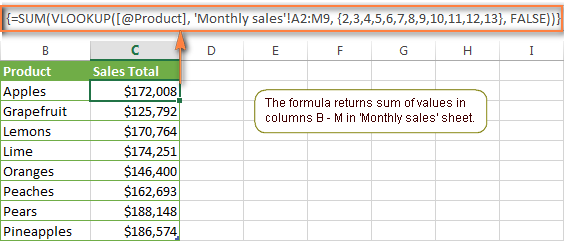
ਟਿਪ। ਤੁਸੀਂ ਉਤਸੁਕ ਹੋ ਸਕਦੇ ਹੋ ਕਿ ਉਪਰੋਕਤ ਸਕ੍ਰੀਨਸ਼ੌਟ ਵਿੱਚ ਫਾਰਮੂਲਾ [@Product] ਨੂੰ ਖੋਜ ਮੁੱਲ ਦੇ ਰੂਪ ਵਿੱਚ ਕਿਉਂ ਪ੍ਰਦਰਸ਼ਿਤ ਕਰਦਾ ਹੈ। ਇਹ ਇਸ ਲਈ ਹੈ ਕਿਉਂਕਿ ਮੈਂ ਆਪਣੇ ਡੇਟਾ ਨੂੰ ਟੇਬਲ ਵਿੱਚ ਬਦਲਿਆ ਹੈ ( ਇਨਸਰਟ ਟੈਬ > ਟੇਬਲ )। ਮੈਨੂੰ ਪੂਰੀ ਤਰ੍ਹਾਂ-ਕਾਰਜਸ਼ੀਲ ਐਕਸਲ ਟੇਬਲ ਅਤੇ ਉਹਨਾਂ ਦੇ ਸਟ੍ਰਕਚਰਡ ਹਵਾਲਿਆਂ ਨਾਲ ਕੰਮ ਕਰਨਾ ਬਹੁਤ ਸੁਵਿਧਾਜਨਕ ਲੱਗਦਾ ਹੈ। ਉਦਾਹਰਨ ਲਈ, ਜਦੋਂ ਤੁਸੀਂ ਇੱਕ ਸੈੱਲ ਵਿੱਚ ਇੱਕ ਫਾਰਮੂਲਾ ਟਾਈਪ ਕਰਦੇ ਹੋ, ਤਾਂ Excel ਆਪਣੇ ਆਪ ਹੀ ਇਸਨੂੰ ਪੂਰੇ ਕਾਲਮ ਵਿੱਚ ਕਾਪੀ ਕਰਦਾ ਹੈ ਅਤੇ ਇਸ ਤਰ੍ਹਾਂ ਤੁਹਾਡੇ ਕੁਝ ਕੀਮਤੀ ਸਕਿੰਟਾਂ ਦੀ ਬਚਤ ਕਰਦਾ ਹੈ :)
ਜਿਵੇਂ ਤੁਸੀਂ ਦੇਖਦੇ ਹੋ, ਐਕਸਲ ਵਿੱਚ VLOOKUP ਅਤੇ SUM ਫੰਕਸ਼ਨਾਂ ਦੀ ਵਰਤੋਂ ਕਰਨਾ ਆਸਾਨ ਹੈ। ਹਾਲਾਂਕਿ, ਇਹ ਆਦਰਸ਼ ਹੱਲ ਨਹੀਂ ਹੈ, ਖਾਸ ਕਰਕੇ ਜੇ ਤੁਸੀਂ ਵੱਡੇ ਟੇਬਲ ਨਾਲ ਕੰਮ ਕਰ ਰਹੇ ਹੋ. ਬਿੰਦੂ ਇਹ ਹੈ ਕਿ ਐਰੇ ਫਾਰਮੂਲੇ ਦੀ ਵਰਤੋਂ ਕਰਨਾ ਵਰਕਬੁੱਕ ਦੀ ਕਾਰਗੁਜ਼ਾਰੀ 'ਤੇ ਬੁਰਾ ਪ੍ਰਭਾਵ ਪਾ ਸਕਦਾ ਹੈ ਕਿਉਂਕਿ ਐਰੇ ਵਿੱਚ ਹਰੇਕ ਮੁੱਲ VLOOKUP ਫੰਕਸ਼ਨ ਦੀ ਇੱਕ ਵੱਖਰੀ ਕਾਲ ਕਰਦਾ ਹੈ। ਇਸ ਲਈ, ਐਰੇ ਵਿੱਚ ਤੁਹਾਡੇ ਕੋਲ ਜਿੰਨੇ ਜ਼ਿਆਦਾ ਮੁੱਲ ਹਨ ਅਤੇ ਤੁਹਾਡੀ ਵਰਕਬੁੱਕ ਵਿੱਚ ਤੁਹਾਡੇ ਕੋਲ ਜਿੰਨੇ ਜ਼ਿਆਦਾ ਐਰੇ ਫਾਰਮੂਲੇ ਹਨ, ਐਕਸਲ ਓਨਾ ਹੀ ਹੌਲੀ ਕੰਮ ਕਰਦਾ ਹੈ।
ਤੁਸੀਂ ਇੱਕ ਦੀ ਵਰਤੋਂ ਕਰਕੇ ਇਸ ਸਮੱਸਿਆ ਨੂੰ ਬਾਈਪਾਸ ਕਰ ਸਕਦੇ ਹੋ।SUM ਅਤੇ VLOOKUP ਦੀ ਬਜਾਏ INDEX ਅਤੇ MATCH ਫੰਕਸ਼ਨਾਂ ਦਾ ਸੁਮੇਲ, ਅਤੇ ਮੈਂ ਤੁਹਾਨੂੰ ਅਗਲੇ ਲੇਖ ਵਿੱਚ ਕੁਝ ਫਾਰਮੂਲਾ ਉਦਾਹਰਣਾਂ ਦਿਖਾਵਾਂਗਾ।
ਇਸ VLOOKUP ਅਤੇ SUM ਨਮੂਨੇ ਨੂੰ ਡਾਊਨਲੋਡ ਕਰੋ
ਹੋਰ ਗਣਨਾਵਾਂ ਕਿਵੇਂ ਕਰਨੀਆਂ ਹਨ ਐਕਸਲ VLOOKUP ਫੰਕਸ਼ਨ ਦੇ ਨਾਲ
ਇੱਕ ਪਲ ਪਹਿਲਾਂ ਅਸੀਂ ਇੱਕ ਉਦਾਹਰਣ ਬਾਰੇ ਚਰਚਾ ਕੀਤੀ ਸੀ ਕਿ ਤੁਸੀਂ ਲੁੱਕਅਪ ਟੇਬਲ ਵਿੱਚ ਕਈ ਕਾਲਮਾਂ ਤੋਂ ਮੁੱਲ ਕਿਵੇਂ ਕੱਢ ਸਕਦੇ ਹੋ ਅਤੇ ਉਹਨਾਂ ਮੁੱਲਾਂ ਦੇ ਜੋੜ ਦੀ ਗਣਨਾ ਕਰ ਸਕਦੇ ਹੋ। ਉਸੇ ਤਰੀਕੇ ਨਾਲ, ਤੁਸੀਂ VLOOKUP ਫੰਕਸ਼ਨ ਦੁਆਰਾ ਵਾਪਸ ਕੀਤੇ ਨਤੀਜਿਆਂ ਨਾਲ ਹੋਰ ਗਣਿਤਿਕ ਗਣਨਾਵਾਂ ਕਰ ਸਕਦੇ ਹੋ। ਇੱਥੇ ਕੁਝ ਫਾਰਮੂਲਾ ਉਦਾਹਰਨਾਂ ਹਨ:
| ਓਪਰੇਸ਼ਨ | ਫਾਰਮੂਲਾ ਉਦਾਹਰਨ | ਵੇਰਵਾ |
|---|---|---|
| ਔਸਤ ਦੀ ਗਣਨਾ ਕਰੋ | {=AVERAGE(VLOOKUP(A2, 'ਲੁੱਕਅੱਪ ਟੇਬਲ'$A$2:$D$10, {2,3,4}, FALSE)) | ਫ਼ਾਰਮੂਲਾ ਇਸਦੀ ਖੋਜ ਕਰਦਾ ਹੈ 'ਲੁੱਕਅਪ ਟੇਬਲ' ਵਿੱਚ ਸੈੱਲ A2 ਦਾ ਮੁੱਲ ਅਤੇ ਉਸੇ ਕਤਾਰ ਵਿੱਚ ਕਾਲਮਾਂ B, C ਅਤੇ D ਵਿੱਚ ਮੁੱਲਾਂ ਦੀ ਔਸਤ ਦੀ ਗਣਨਾ ਕਰਦਾ ਹੈ। |
| ਵੱਧ ਤੋਂ ਵੱਧ ਮੁੱਲ ਲੱਭੋ | { =MAX(VLOOKUP(A2, 'ਲੁੱਕਅਪ ਟੇਬਲ'$A$2:$D$10, {2,3,4}, FALSE)) | ਫਾਰਮੂਲਾ 'ਲੁੱਕਅਪ ਟੇਬਲ' ਵਿੱਚ ਸੈੱਲ A2 ਦੇ ਮੁੱਲ ਦੀ ਖੋਜ ਕਰਦਾ ਹੈ ' ਅਤੇ ਉਸੇ ਕਤਾਰ ਵਿੱਚ ਕਾਲਮ B, C ਅਤੇ D ਵਿੱਚ ਅਧਿਕਤਮ ਮੁੱਲ ਲੱਭਦਾ ਹੈ। |
| ਘੱਟੋ-ਘੱਟ ਮੁੱਲ ਲੱਭੋ | {=MIN(VLOOKUP(A2, 'ਲੁੱਕਅਪ ਟੇਬਲ) '$A$2:$D$10, {2,3,4}, FALSE))} | ਫ਼ਾਰਮੂਲਾ 'ਲੁੱਕਅਪ ਟੇਬਲ' ਵਿੱਚ ਸੈੱਲ A2 ਦੇ ਮੁੱਲ ਦੀ ਖੋਜ ਕਰਦਾ ਹੈ ਅਤੇ ਕਾਲਮ B ਵਿੱਚ ਨਿਊਨਤਮ ਮੁੱਲ ਲੱਭਦਾ ਹੈ, C ਅਤੇ D ਇੱਕੋ ਕਤਾਰ ਵਿੱਚ। |
| % ਦੀ ਗਣਨਾ ਕਰੋsum | {=0.3*SUM(VLOOKUP(A2, 'ਲੁੱਕਅੱਪ ਟੇਬਲ'$A$2:$D$10, {2,3,4}, FALSE)) | ਫਾਰਮੂਲਾ ਖੋਜਦਾ ਹੈ 'ਲੁੱਕਅਪ ਟੇਬਲ' ਵਿੱਚ ਸੈੱਲ A2 ਦੇ ਮੁੱਲ ਲਈ, ਉਸੇ ਕਤਾਰ ਵਿੱਚ ਕਾਲਮ B, C ਅਤੇ D ਵਿੱਚ ਮੁੱਲ ਜੋੜਦਾ ਹੈ, ਅਤੇ ਫਿਰ ਜੋੜ ਦੇ 30% ਦੀ ਗਣਨਾ ਕਰਦਾ ਹੈ। |
ਨੋਟ ਕਰੋ। ਕਿਉਂਕਿ ਉਪਰੋਕਤ ਸਾਰੇ ਫਾਰਮੂਲੇ ਐਰੇ ਫਾਰਮੂਲੇ ਹਨ, ਉਹਨਾਂ ਨੂੰ ਇੱਕ ਸੈੱਲ ਵਿੱਚ ਸਹੀ ਢੰਗ ਨਾਲ ਦਾਖਲ ਕਰਨ ਲਈ Ctrl+Shift+Enter ਦਬਾਓ।
ਜੇ ਅਸੀਂ ਪਿਛਲੀ ਉਦਾਹਰਨ ਤੋਂ 'ਸਮਰੀ ਸੇਲਜ਼' ਸਾਰਣੀ ਵਿੱਚ ਉਪਰੋਕਤ ਫਾਰਮੂਲੇ ਜੋੜਦੇ ਹਾਂ, ਤਾਂ ਨਤੀਜਾ ਇਸ ਤਰ੍ਹਾਂ ਦਿਖਾਈ ਦੇਵੇਗਾ:
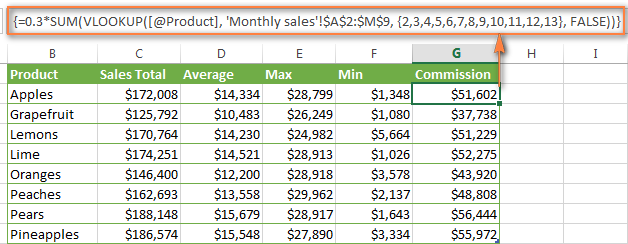
ਇਸ VLOOKUP ਗਣਨਾ ਦੇ ਨਮੂਨੇ ਨੂੰ ਡਾਊਨਲੋਡ ਕਰੋ
ਲੁੱਕਅਪ ਅਤੇ ਜੋੜ - ਐਰੇ ਅਤੇ ਜੋੜ ਮੇਲ ਖਾਂਦੇ ਮੁੱਲਾਂ ਵਿੱਚ ਦੇਖੋ
ਜੇਕਰ ਤੁਹਾਡਾ ਲੁੱਕਅੱਪ ਪੈਰਾਮੀਟਰ ਇੱਕ ਇੱਕਲੇ ਮੁੱਲ ਦੀ ਬਜਾਏ ਇੱਕ ਐਰੇ ਹੈ, ਤਾਂ VLOOKUP ਫੰਕਸ਼ਨ ਦਾ ਕੋਈ ਫਾਇਦਾ ਨਹੀਂ ਹੋਵੇਗਾ ਕਿਉਂਕਿ ਇਹ ਇਸ ਵਿੱਚ ਨਹੀਂ ਲੱਭ ਸਕਦਾ। ਡਾਟਾ ਐਰੇ. ਇਸ ਸਥਿਤੀ ਵਿੱਚ, ਤੁਸੀਂ Excel ਦੇ LOOKUP ਫੰਕਸ਼ਨ ਦੀ ਵਰਤੋਂ ਕਰ ਸਕਦੇ ਹੋ ਜੋ VLOOKUP ਦੇ ਐਨਾਲਾਗ ਹੈ ਪਰ ਐਰੇ ਦੇ ਨਾਲ-ਨਾਲ ਵਿਅਕਤੀਗਤ ਮੁੱਲਾਂ ਦੇ ਨਾਲ ਕੰਮ ਕਰਦਾ ਹੈ।
ਆਓ ਹੇਠਾਂ ਦਿੱਤੀ ਉਦਾਹਰਣ 'ਤੇ ਵਿਚਾਰ ਕਰੀਏ, ਤਾਂ ਜੋ ਤੁਸੀਂ ਚੰਗੀ ਤਰ੍ਹਾਂ ਸਮਝ ਸਕੋ ਕਿ ਮੈਂ ਕਿਸ ਬਾਰੇ ਗੱਲ ਕਰ ਰਿਹਾ ਹਾਂ। . ਮੰਨ ਲਓ, ਤੁਹਾਡੇ ਕੋਲ ਇੱਕ ਸਾਰਣੀ ਹੈ ਜੋ ਗਾਹਕਾਂ ਦੇ ਨਾਮ, ਖਰੀਦੇ ਗਏ ਉਤਪਾਦਾਂ ਅਤੇ ਮਾਤਰਾਵਾਂ ਨੂੰ ਸੂਚੀਬੱਧ ਕਰਦੀ ਹੈ ( ਮੁੱਖ ਸਾਰਣੀ )। ਤੁਹਾਡੇ ਕੋਲ ਉਤਪਾਦ ਦੀਆਂ ਕੀਮਤਾਂ ( ਲੁੱਕਅੱਪ ਟੇਬਲ ) ਵਾਲੀ ਦੂਜੀ ਸਾਰਣੀ ਵੀ ਹੈ। ਤੁਹਾਡਾ ਕੰਮ ਇੱਕ ਫਾਰਮੂਲਾ ਬਣਾਉਣਾ ਹੈ ਜੋ ਇੱਕ ਦਿੱਤੇ ਗਏ ਗਾਹਕ ਦੁਆਰਾ ਕੀਤੇ ਗਏ ਸਾਰੇ ਆਰਡਰਾਂ ਦਾ ਪਤਾ ਲਗਾਉਂਦਾ ਹੈ।
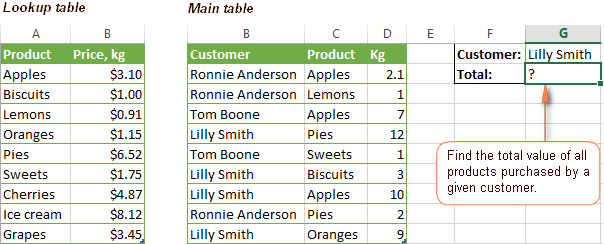
ਜਿਵੇਂ ਕਿ ਤੁਹਾਨੂੰ ਯਾਦ ਹੈ, ਤੁਸੀਂ ਐਕਸਲ VLOOKUP ਫੰਕਸ਼ਨ ਦੀ ਵਰਤੋਂ ਨਹੀਂ ਕਰ ਸਕਦੇ ਕਿਉਂਕਿ ਤੁਹਾਡੇ ਕੋਲ ਮਲਟੀਪਲ ਹਨਲੁੱਕਅਪ ਮੁੱਲ ਦੀਆਂ ਉਦਾਹਰਣਾਂ (ਡਾਟਾ ਦੀ ਐਰੇ)। ਇਸਦੀ ਬਜਾਏ, ਤੁਸੀਂ SUM ਅਤੇ LOOKUP ਫੰਕਸ਼ਨਾਂ ਦੇ ਸੁਮੇਲ ਦੀ ਵਰਤੋਂ ਇਸ ਤਰ੍ਹਾਂ ਕਰਦੇ ਹੋ:
=SUM(LOOKUP($C$2:$C$10,'Lookup table'!$A$2:$A$16,'Lookup table'!$B$2:$B$16)*$D$2:$D$10*($B$2:$B$10=$G$1))
ਕਿਉਂਕਿ ਇਹ ਇੱਕ ਐਰੇ ਫਾਰਮੂਲਾ ਹੈ, ਇਸ ਨੂੰ ਪੂਰਾ ਕਰਨ ਲਈ Ctrl + Shift + Enter ਦਬਾਓ ਯਾਦ ਰੱਖੋ।
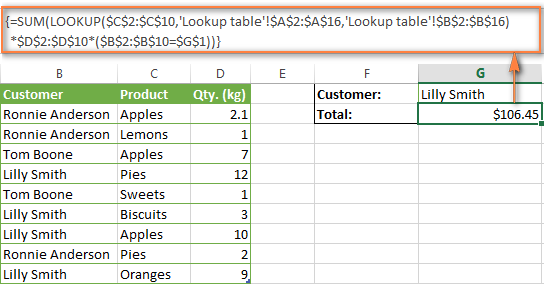
ਅਤੇ ਹੁਣ, ਆਓ ਫਾਰਮੂਲੇ ਦੀਆਂ ਸਮੱਗਰੀਆਂ ਦਾ ਵਿਸ਼ਲੇਸ਼ਣ ਕਰੀਏ ਤਾਂ ਜੋ ਤੁਸੀਂ ਸਮਝ ਸਕੋ ਕਿ ਹਰੇਕ ਫੰਕਸ਼ਨ ਕਿਵੇਂ ਕੰਮ ਕਰਦਾ ਹੈ ਅਤੇ ਤੁਹਾਡੇ ਆਪਣੇ ਡੇਟਾ ਲਈ ਇਸਨੂੰ ਬਦਲ ਸਕਦਾ ਹੈ।
ਅਸੀਂ ਇੱਕ ਪਾਸੇ ਰੱਖਾਂਗੇ। ਕੁਝ ਸਮੇਂ ਲਈ SUM ਫੰਕਸ਼ਨ, ਕਿਉਂਕਿ ਇਸਦਾ ਉਦੇਸ਼ ਸਪੱਸ਼ਟ ਹੈ, ਅਤੇ ਗੁਣਾ ਕੀਤੇ ਗਏ 3 ਭਾਗਾਂ 'ਤੇ ਧਿਆਨ ਕੇਂਦਰਤ ਕਰੋ:
-
LOOKUP($C$2:$C$10,'Lookup table'!$A$2:$A$16,'Lookup table'!$B$2:$B$16)ਇਹ LOOKUP ਫੰਕਸ਼ਨ ਮੁੱਖ ਵਿੱਚ ਕਾਲਮ C ਵਿੱਚ ਸੂਚੀਬੱਧ ਚੀਜ਼ਾਂ ਨੂੰ ਵੇਖਦਾ ਹੈ ਟੇਬਲ, ਅਤੇ ਲੁੱਕਅਪ ਟੇਬਲ ਵਿੱਚ ਕਾਲਮ B ਤੋਂ ਸੰਬੰਧਿਤ ਕੀਮਤ ਵਾਪਸ ਕਰਦਾ ਹੈ।
-
$D$2:$D$10ਇਹ ਕੰਪੋਨੈਂਟ ਹਰੇਕ ਗਾਹਕ ਦੁਆਰਾ ਖਰੀਦੇ ਗਏ ਹਰੇਕ ਉਤਪਾਦ ਦੀ ਮਾਤਰਾ ਵਾਪਸ ਕਰਦਾ ਹੈ, ਜੋ ਮੁੱਖ ਸਾਰਣੀ ਵਿੱਚ ਕਾਲਮ D ਵਿੱਚ ਸੂਚੀਬੱਧ ਹੈ। . ਕੀਮਤ ਨਾਲ ਗੁਣਾ ਕੀਤਾ ਗਿਆ, ਜੋ ਉੱਪਰ ਦਿੱਤੇ LOOKUP ਫੰਕਸ਼ਨ ਦੁਆਰਾ ਵਾਪਸ ਕੀਤਾ ਜਾਂਦਾ ਹੈ, ਇਹ ਤੁਹਾਨੂੰ ਹਰੇਕ ਖਰੀਦੇ ਉਤਪਾਦ ਦੀ ਕੀਮਤ ਦਿੰਦਾ ਹੈ।
-
$B$2:$B$10=$G$1ਇਹ ਫਾਰਮੂਲਾ ਕਾਲਮ B ਵਿੱਚ ਗਾਹਕਾਂ ਦੇ ਨਾਵਾਂ ਦੀ ਨਾਮ ਨਾਲ ਤੁਲਨਾ ਕਰਦਾ ਹੈ। ਸੈੱਲ G1 ਵਿੱਚ. ਜੇਕਰ ਕੋਈ ਮੇਲ ਮਿਲਦਾ ਹੈ, ਤਾਂ ਇਹ "1" ਵਾਪਸ ਕਰਦਾ ਹੈ, ਨਹੀਂ ਤਾਂ "0"। ਤੁਸੀਂ ਸੈੱਲ G1 ਵਿੱਚ ਨਾਮ ਤੋਂ ਇਲਾਵਾ ਗਾਹਕਾਂ ਦੇ ਨਾਵਾਂ ਨੂੰ "ਕੱਟਣ" ਲਈ ਇਸਦੀ ਵਰਤੋਂ ਕਰਦੇ ਹੋ, ਕਿਉਂਕਿ ਅਸੀਂ ਸਾਰੇ ਜਾਣਦੇ ਹਾਂ ਕਿ ਜ਼ੀਰੋ ਨਾਲ ਗੁਣਾ ਕੀਤੀ ਗਈ ਕੋਈ ਵੀ ਸੰਖਿਆ ਜ਼ੀਰੋ ਹੁੰਦੀ ਹੈ।
ਕਿਉਂਕਿ ਸਾਡਾ ਫਾਰਮੂਲਾ ਹੈ ਇੱਕ ਐਰੇ ਫਾਰਮੂਲਾ ਇਹ ਲੁੱਕਅਪ ਐਰੇ ਵਿੱਚ ਹਰੇਕ ਮੁੱਲ ਲਈ ਉੱਪਰ ਦੱਸੀ ਪ੍ਰਕਿਰਿਆ ਨੂੰ ਦੁਹਰਾਉਂਦਾ ਹੈ। ਅਤੇ ਅੰਤ ਵਿੱਚ, SUM ਫੰਕਸ਼ਨ ਦਾ ਜੋੜਸਾਰੇ ਗੁਣਾ ਦੇ ਉਤਪਾਦ. ਕੁਝ ਵੀ ਮੁਸ਼ਕਲ ਨਹੀਂ ਹੈ, ਕੀ ਇਹ ਹੈ?
ਨੋਟ ਕਰੋ। LOOKUP ਫਾਰਮੂਲੇ ਦੇ ਸਹੀ ਢੰਗ ਨਾਲ ਕੰਮ ਕਰਨ ਲਈ ਤੁਹਾਨੂੰ ਆਪਣੀ ਲੁੱਕਅਪ ਸਾਰਣੀ ਵਿੱਚ ਲੁਕਅੱਪ ਕਾਲਮ ਨੂੰ ਵਧਦੇ ਕ੍ਰਮ ਵਿੱਚ (A ਤੋਂ Z ਤੱਕ) ਕ੍ਰਮਬੱਧ ਕਰਨ ਦੀ ਲੋੜ ਹੈ। ਜੇਕਰ ਤੁਹਾਡੇ ਡੇਟਾ 'ਤੇ ਛਾਂਟਣਾ ਸਵੀਕਾਰਯੋਗ ਨਹੀਂ ਹੈ, ਤਾਂ Leo ਦੁਆਰਾ ਸੁਝਾਏ ਗਏ ਇੱਕ ਸ਼ਾਨਦਾਰ SUM / TRANSPOSE ਫਾਰਮੂਲੇ ਦੀ ਜਾਂਚ ਕਰੋ।
ਇਸ ਲੁੱਕਅੱਪ ਅਤੇ SUM ਨਮੂਨੇ ਨੂੰ ਡਾਊਨਲੋਡ ਕਰੋ
VLOOKUP ਅਤੇ SUMIF - ਦੇਖੋ & ਮਾਪਦੰਡ ਦੇ ਨਾਲ ਜੋੜ ਮੁੱਲ
Excel ਦਾ SUMIF ਫੰਕਸ਼ਨ SUM ਦੇ ਸਮਾਨ ਹੈ ਜਿਸ ਬਾਰੇ ਅਸੀਂ ਹੁਣੇ ਇਸ ਤਰੀਕੇ ਨਾਲ ਚਰਚਾ ਕੀਤੀ ਹੈ ਕਿ ਇਹ ਮੁੱਲਾਂ ਨੂੰ ਵੀ ਜੋੜਦਾ ਹੈ। ਫਰਕ ਇਹ ਹੈ ਕਿ SUMIF ਫੰਕਸ਼ਨ ਸਿਰਫ ਉਹਨਾਂ ਮੁੱਲਾਂ ਨੂੰ ਜੋੜਦਾ ਹੈ ਜੋ ਤੁਹਾਡੇ ਦੁਆਰਾ ਨਿਰਧਾਰਤ ਮਾਪਦੰਡਾਂ ਨੂੰ ਪੂਰਾ ਕਰਦੇ ਹਨ। ਉਦਾਹਰਨ ਲਈ, ਸਭ ਤੋਂ ਸਰਲ SUMIF ਫਾਰਮੂਲਾ =SUMIF(A2:A10,">10") ਸੈੱਲ A2 ਤੋਂ A10 ਵਿੱਚ ਮੁੱਲ ਜੋੜਦਾ ਹੈ ਜੋ 10 ਤੋਂ ਵੱਡੇ ਹਨ।
ਇਹ ਬਹੁਤ ਆਸਾਨ ਹੈ, ਠੀਕ ਹੈ? ਅਤੇ ਹੁਣ ਆਓ ਥੋੜਾ ਹੋਰ ਗੁੰਝਲਦਾਰ ਦ੍ਰਿਸ਼ 'ਤੇ ਵਿਚਾਰ ਕਰੀਏ. ਮੰਨ ਲਓ ਕਿ ਤੁਹਾਡੇ ਕੋਲ ਇੱਕ ਸਾਰਣੀ ਹੈ ਜੋ ਵਿਕਰੀ ਵਿਅਕਤੀਆਂ ਦੇ ਨਾਮ ਅਤੇ ID ਨੰਬਰਾਂ ਨੂੰ ਸੂਚੀਬੱਧ ਕਰਦੀ ਹੈ ( Lookup_table )। ਤੁਹਾਡੇ ਕੋਲ ਇੱਕ ਹੋਰ ਸਾਰਣੀ ਹੈ ਜਿਸ ਵਿੱਚ ਉਹੀ ID ਅਤੇ ਸੰਬੰਧਿਤ ਵਿਕਰੀ ਅੰਕੜੇ ਹਨ ( Main_table )। ਤੁਹਾਡਾ ਕੰਮ ਕਿਸੇ ਦਿੱਤੇ ਵਿਅਕਤੀ ਦੁਆਰਾ ਉਸਦੀ ID ਦੁਆਰਾ ਕੀਤੀ ਗਈ ਕੁੱਲ ਵਿਕਰੀ ਦਾ ਪਤਾ ਲਗਾਉਣਾ ਹੈ। ਇਸ 'ਤੇ, ਇੱਥੇ 2 ਗੁੰਝਲਦਾਰ ਕਾਰਕ ਹਨ:
- ਮੇਲ ਟੇਬਲ ਵਿੱਚ ਇੱਕੋ ID ਲਈ ਇੱਕ ਬੇਤਰਤੀਬ ਕ੍ਰਮ ਵਿੱਚ ਕਈ ਐਂਟਰੀਆਂ ਸ਼ਾਮਲ ਹਨ।
- ਤੁਸੀਂ ਇਸ ਵਿੱਚ "ਵਿਕਰੀ ਵਿਅਕਤੀ ਦੇ ਨਾਮ" ਕਾਲਮ ਨੂੰ ਸ਼ਾਮਲ ਨਹੀਂ ਕਰ ਸਕਦੇ ਮੁੱਖ ਸਾਰਣੀ।
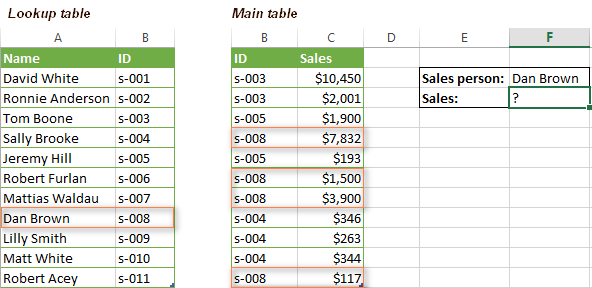
ਅਤੇ ਹੁਣ, ਆਓ ਇੱਕ ਫਾਰਮੂਲਾ ਬਣਾਈਏ ਜਿਸ ਵਿੱਚ, ਸਭ ਤੋਂ ਪਹਿਲਾਂ, ਦਿੱਤੇ ਗਏ ਵਿਅਕਤੀ ਦੁਆਰਾ ਕੀਤੀ ਗਈ ਸਾਰੀ ਵਿਕਰੀ ਨੂੰ ਲੱਭਿਆ ਜਾਂਦਾ ਹੈ, ਅਤੇਦੂਜਾ, ਮਿਲੇ ਮੁੱਲਾਂ ਨੂੰ ਜੋੜਦਾ ਹੈ।
ਇਸ ਤੋਂ ਪਹਿਲਾਂ ਕਿ ਅਸੀਂ ਫਾਰਮੂਲਾ ਸ਼ੁਰੂ ਕਰੀਏ, ਮੈਂ ਤੁਹਾਨੂੰ SUMIF ਫੰਕਸ਼ਨ ਦਾ ਸੰਟੈਕਸ ਯਾਦ ਕਰਾਵਾਂਗਾ:
SUMIF(ਰੇਂਜ, ਮਾਪਦੰਡ, [ਸਮ_ਰੇਂਜ])-
range- ਇਹ ਪੈਰਾਮੀਟਰ ਸਵੈ-ਵਿਆਖਿਆਤਮਕ ਹੈ, ਬਸ ਸੈੱਲਾਂ ਦੀ ਇੱਕ ਰੇਂਜ ਹੈ ਜਿਸਦਾ ਤੁਸੀਂ ਨਿਰਧਾਰਤ ਮਾਪਦੰਡ ਦੁਆਰਾ ਮੁਲਾਂਕਣ ਕਰਨਾ ਚਾਹੁੰਦੇ ਹੋ। -
criteria- ਉਹ ਸ਼ਰਤ ਜੋ ਫਾਰਮੂਲੇ ਨੂੰ ਦੱਸਦੀ ਹੈ ਕਿ ਜੋੜ ਕੀ ਹੈ। ਇਹ ਇੱਕ ਨੰਬਰ, ਸੈੱਲ ਸੰਦਰਭ, ਸਮੀਕਰਨ, ਜਾਂ ਕਿਸੇ ਹੋਰ ਐਕਸਲ ਫੰਕਸ਼ਨ ਦੇ ਰੂਪ ਵਿੱਚ ਸਪਲਾਈ ਕੀਤਾ ਜਾ ਸਕਦਾ ਹੈ। -
sum_range- ਇਹ ਪੈਰਾਮੀਟਰ ਵਿਕਲਪਿਕ ਹੈ, ਪਰ ਸਾਡੇ ਲਈ ਬਹੁਤ ਮਹੱਤਵਪੂਰਨ ਹੈ। ਇਹ ਉਸ ਰੇਂਜ ਨੂੰ ਪਰਿਭਾਸ਼ਿਤ ਕਰਦਾ ਹੈ ਜਿੱਥੇ ਸੰਬੰਧਿਤ ਸੈੱਲਾਂ ਦੇ ਮੁੱਲ ਸ਼ਾਮਲ ਕੀਤੇ ਜਾਣਗੇ। ਜੇਕਰ ਛੱਡਿਆ ਜਾਂਦਾ ਹੈ, ਤਾਂ Excel ਰੇਂਜ ਆਰਗੂਮੈਂਟ (ਪਹਿਲਾ ਪੈਰਾਮੀਟਰ) ਵਿੱਚ ਦਰਸਾਏ ਗਏ ਸੈੱਲਾਂ ਦੇ ਮੁੱਲਾਂ ਨੂੰ ਜੋੜਦਾ ਹੈ।
ਉਪਰੋਕਤ ਜਾਣਕਾਰੀ ਨੂੰ ਧਿਆਨ ਵਿੱਚ ਰੱਖਦੇ ਹੋਏ, ਆਓ ਸਾਡੇ SUMIF ਫੰਕਸ਼ਨ ਲਈ 3 ਪੈਰਾਮੀਟਰਾਂ ਨੂੰ ਪਰਿਭਾਸ਼ਿਤ ਕਰੀਏ। ਜਿਵੇਂ ਕਿ ਤੁਹਾਨੂੰ ਯਾਦ ਹੈ, ਅਸੀਂ ਇੱਕ ਦਿੱਤੇ ਵਿਅਕਤੀ ਦੁਆਰਾ ਕੀਤੀ ਗਈ ਸਾਰੀ ਵਿਕਰੀ ਨੂੰ ਜੋੜਨਾ ਚਾਹੁੰਦੇ ਹਾਂ ਜਿਸਦਾ ਨਾਮ ਮੁੱਖ ਸਾਰਣੀ ਵਿੱਚ ਸੈੱਲ F2 ਵਿੱਚ ਦਰਜ ਕੀਤਾ ਗਿਆ ਹੈ (ਕਿਰਪਾ ਕਰਕੇ ਉੱਪਰ ਚਿੱਤਰ ਵੇਖੋ)।
- ਰੇਂਜ - ਕਿਉਂਕਿ ਅਸੀਂ ਵਿਕਰੀ ਵਿਅਕਤੀ ID ਦੁਆਰਾ ਖੋਜ ਕਰ ਰਹੇ ਹਾਂ, ਸਾਡੇ SUMIF ਫੰਕਸ਼ਨ ਲਈ ਰੇਂਜ ਪੈਰਾਮੀਟਰ ਮੁੱਖ ਸਾਰਣੀ ਵਿੱਚ ਕਾਲਮ B ਹੈ। ਇਸ ਲਈ, ਤੁਸੀਂ ਸੀਮਾ B:B ਦਾਖਲ ਕਰ ਸਕਦੇ ਹੋ, ਜਾਂ ਜੇਕਰ ਤੁਸੀਂ ਆਪਣੇ ਡੇਟਾ ਨੂੰ ਇੱਕ ਸਾਰਣੀ ਵਿੱਚ ਬਦਲਦੇ ਹੋ, ਤਾਂ ਤੁਸੀਂ ਇਸ ਦੀ ਬਜਾਏ ਕਾਲਮ ਦੇ ਨਾਮ ਦੀ ਵਰਤੋਂ ਕਰ ਸਕਦੇ ਹੋ:
Main_table[ID] - ਮਾਪਦੰਡ - ਕਿਉਂਕਿ ਸਾਡੇ ਕੋਲ ਵਿਕਰੀ ਵਿਅਕਤੀ ਹਨ ਕਿਸੇ ਹੋਰ ਸਾਰਣੀ (ਲੁੱਕਅਪ ਟੇਬਲ) ਵਿੱਚ ਨਾਮ, ਸਾਨੂੰ ਇੱਕ ਦਿੱਤੇ ਵਿਅਕਤੀ ਨਾਲ ਸੰਬੰਧਿਤ ਆਈਡੀ ਲੱਭਣ ਲਈ VLOOKUP ਫਾਰਮੂਲੇ ਦੀ ਵਰਤੋਂ ਕਰਨੀ ਪਵੇਗੀ। ਵਿਅਕਤੀ ਦੇਨਾਮ ਮੁੱਖ ਸਾਰਣੀ ਵਿੱਚ ਸੈੱਲ F2 ਵਿੱਚ ਲਿਖਿਆ ਗਿਆ ਹੈ, ਇਸਲਈ ਅਸੀਂ ਇਸ ਫਾਰਮੂਲੇ ਦੀ ਵਰਤੋਂ ਕਰਕੇ ਇਸਨੂੰ ਲੱਭਦੇ ਹਾਂ:
VLOOKUP($F$2,Lookup_table,2,FALSE)ਬੇਸ਼ੱਕ, ਤੁਸੀਂ ਆਪਣੇ VLOOKUP ਫੰਕਸ਼ਨ ਦੇ ਲੁੱਕਅਪ ਮਾਪਦੰਡ ਵਿੱਚ ਨਾਮ ਦਰਜ ਕਰ ਸਕਦੇ ਹੋ, ਪਰ ਇੱਕ ਪੂਰਨ ਸੈੱਲ ਸੰਦਰਭ ਦੀ ਵਰਤੋਂ ਕਰਨਾ ਬਿਹਤਰ ਹੈ ਪਹੁੰਚ ਕਿਉਂਕਿ ਇਹ ਇੱਕ ਯੂਨੀਵਰਸਲ ਫਾਰਮੂਲਾ ਬਣਾਉਂਦਾ ਹੈ ਜੋ ਦਿੱਤੇ ਗਏ ਸੈੱਲ ਵਿੱਚ ਕਿਸੇ ਵੀ ਨਾਮ ਇੰਪੁੱਟ ਲਈ ਕੰਮ ਕਰਦਾ ਹੈ।
- ਸਮ ਰੇਂਜ - ਇਹ ਸਭ ਤੋਂ ਆਸਾਨ ਹਿੱਸਾ ਹੈ। ਕਿਉਂਕਿ ਸਾਡੇ ਵਿਕਰੀ ਨੰਬਰ "ਸੇਲਜ਼" ਨਾਮਕ ਕਾਲਮ C ਵਿੱਚ ਹਨ, ਅਸੀਂ ਸਿਰਫ਼
Main_table[Sales]ਰੱਖਦੇ ਹਾਂ।ਹੁਣ, ਤੁਹਾਨੂੰ ਸਿਰਫ਼ ਫਾਰਮੂਲੇ ਦੇ ਹਿੱਸੇ ਇਕੱਠੇ ਕਰਨ ਦੀ ਲੋੜ ਹੈ ਅਤੇ ਤੁਹਾਡਾ SUMIF + VLOOKUP ਫਾਰਮੂਲਾ ਤਿਆਰ ਹੈ:
=SUMIF(Main_table[ID], VLOOKUP($F$2, Lookup_table, 2, FALSE), Main_table[Sales])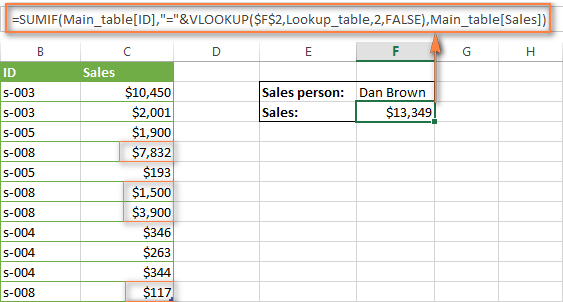
ਇਸ VLOOKUP ਅਤੇ SUMIF ਨਮੂਨੇ ਨੂੰ ਡਾਉਨਲੋਡ ਕਰੋ
ਐਕਸਲ ਵਿੱਚ vlookup ਕਰਨ ਦਾ ਫਾਰਮੂਲਾ-ਮੁਕਤ ਤਰੀਕਾ
ਅੰਤ ਵਿੱਚ, ਮੈਨੂੰ ਤੁਹਾਨੂੰ ਉਸ ਟੂਲ ਨਾਲ ਜਾਣੂ ਕਰਵਾਉਂਦੇ ਹਨ ਜੋ ਬਿਨਾਂ ਕਿਸੇ ਫੰਕਸ਼ਨ ਜਾਂ ਫਾਰਮੂਲੇ ਦੇ ਤੁਹਾਡੇ ਟੇਬਲ ਨੂੰ ਲੱਭ ਸਕਦਾ ਹੈ, ਮੇਲ ਕਰ ਸਕਦਾ ਹੈ ਅਤੇ ਮਿਲਾ ਸਕਦਾ ਹੈ। ਐਕਸਲ ਲਈ ਸਾਡੇ ਅਲਟੀਮੇਟ ਸੂਟ ਦੇ ਨਾਲ ਸ਼ਾਮਲ ਕੀਤੇ ਮਰਜ ਟੇਬਲ ਟੂਲ ਨੂੰ ਐਕਸਲ ਦੇ VLOOKUP ਅਤੇ LOOKUP ਫੰਕਸ਼ਨਾਂ ਦੇ ਸਮੇਂ ਦੀ ਬਚਤ ਅਤੇ ਵਰਤੋਂ ਵਿੱਚ ਆਸਾਨ ਵਿਕਲਪ ਵਜੋਂ ਡਿਜ਼ਾਇਨ ਅਤੇ ਵਿਕਸਤ ਕੀਤਾ ਗਿਆ ਸੀ, ਅਤੇ ਇਹ ਸ਼ੁਰੂਆਤ ਕਰਨ ਵਾਲਿਆਂ ਅਤੇ ਉੱਨਤ ਉਪਭੋਗਤਾਵਾਂ ਦੋਵਾਂ ਲਈ ਬਹੁਤ ਮਦਦਗਾਰ ਹੋ ਸਕਦਾ ਹੈ।
ਫ਼ਾਰਮੂਲੇ ਦਾ ਪਤਾ ਲਗਾਉਣ ਦੀ ਬਜਾਏ, ਤੁਸੀਂ ਸਿਰਫ਼ ਆਪਣੀਆਂ ਮੁੱਖ ਅਤੇ ਖੋਜ ਸਾਰਣੀਆਂ ਨੂੰ ਨਿਸ਼ਚਿਤ ਕਰੋ, ਇੱਕ ਆਮ ਕਾਲਮ ਜਾਂ ਕਾਲਮ ਪਰਿਭਾਸ਼ਿਤ ਕਰੋ, ਅਤੇ ਵਿਜ਼ਾਰਡ ਨੂੰ ਦੱਸੋ ਕਿ ਤੁਸੀਂ ਕਿਹੜਾ ਡੇਟਾ ਪ੍ਰਾਪਤ ਕਰਨਾ ਚਾਹੁੰਦੇ ਹੋ।
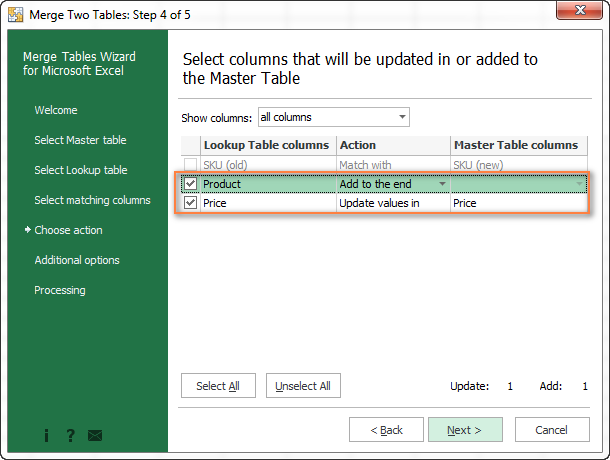
ਫਿਰ ਤੁਸੀਂ ਵਿਜ਼ਾਰਡ ਨੂੰ ਕੁਝ ਸਕਿੰਟਾਂ ਤੱਕ ਦੇਖਣ, ਮੈਚ ਕਰਨ ਅਤੇ ਤੁਹਾਨੂੰ ਨਤੀਜੇ ਦੇਣ ਦੀ ਇਜਾਜ਼ਤ ਦਿੰਦੇ ਹੋ। ਜੇਕਰ ਤੁਸੀਂ ਸੋਚਦੇ ਹੋ ਕਿ ਇਹ ਐਡ-ਇਨ ਤੁਹਾਡੇ ਕੰਮ ਵਿੱਚ ਮਦਦਗਾਰ ਸਾਬਤ ਹੋ ਸਕਦਾ ਹੈ, ਤਾਂ ਤੁਹਾਡਾ ਏ ਨੂੰ ਡਾਊਨਲੋਡ ਕਰਨ ਲਈ ਬਹੁਤ ਸੁਆਗਤ ਹੈ

